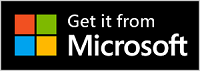Cómo reemplazar el accesorio de PC de Microsoft
Si necesitas reemplazar un accesorio de PC de Microsoft, conocer los pasos correctos puede simplificar el proceso. Esta es la manera de reemplazar el accesorio de PC de Microsoft:
La información de esta página se aplica a los siguientes dispositivos:
-
Adaptadores: adaptador de proyección inalámbrica, Microsoft Mobile Hub, adaptador de proyección inalámbrica de Microsoft 4k
-
Escritorio: Wireless Desktop 800, Wired Desktop 400, Wired Desktop 400, Designer Bluetooth Desktop, Designer Bluetooth Desktop, Wired Desktop 600, Wired Desktop 600, Wireless Comfort Desktop 5000, Sculpt Comfort Desktop, Sculpt Ergonomic Desktop, Wireless Desktop 2000, Wireless Desktop 3000, Wireless Desktop 3050, Wireless Comfort Desktop 5050, Wireless Desktop 900, Wireless Desktop 850, Microsoft Bluetooth Desktop, Escritorio de Microsoft Bluetooth Microsoft Wired Ergonomic Desktop, Natural Ergonomic Desktop 7000, Wireless Laser Desktop 6000
-
Auriculares: auriculares USB-C modernos de Microsoft, altavoz USB-C moderno de Microsoft, auriculares inalámbricos modernos de Microsoft, auriculares USB modernos de Microsoft, LifeChat LX-1000, LifeChat LX-3000, LifeChat LX-6000, LifeChat LX-6000
-
Teclado:All-in-One Media Keyboard, Microsoft Designer compact keyboard, Microsoft Number Pad, Microsoft Modern Keyboard, Microsoft Bluetooth Keyboard (NEW), Sculpt Mobile Keyboard, Universal Foldable Keyboard, Wedge Mobile Keyboard, Wedge Mobile Keyboard, Universal Mobile Keyboard, Microsoft Wired Ergonomic Keyboard (NUEVO), Internet Keyboard Pro, Microsoft Arc Keyboard, Natural Ergo Keyboard 4000, Sculpt Comfort Keyboard, Sculpt Ergonomic Keyboard, Wireless Keyboard 850, Wireless Keyboard 2000, Wired Keyboard 600
-
Ratón:Microsoft Ocean Plastic Mouse, Wireless Mouse 2000, Microsoft Bluetooth Ergonomic Mouse (NUEVO), Microsoft Wedge Mouse, Sculpt Mobile Mouse, Comfort Mouse 4500, Bluetooth Notebook Mouse, Sculpt Touch Mouse, Designer Bluetooth Mouse, Surface Arc Mouse, Wireless Mobile Mouse 4000, Wheel Mouse Optical, Microsoft Arc Mouse, Microsoft Modern Mouse, Microsoft Precision Mouse, Wireless Mobile Mouse 3500, Sculpt Comfort Mouse, Microsoft Classic IntelliMouse, Optical Mouse 200, Mouse Modern Mobile de Microsoft, Sculpt Ergonomic Mouse, Wireless IntelliMouse Explorer, Wireless Mouse 5000, Basic Optical Mouse, Bluetooth Mobile Mouse 3600, Wireless Mouse 900, Microsoft Wired Ergonomic Mouse (NUEVO), Microsoft Bluetooth Mouse (NUEVO), ARC Touch Mouse, Comfort Mouse 3000, Microsoft Explorer Touch Mouse, Wireless Mobile Mouse 1850, Compact Optical Mouse 500, Wheel Mouse, ARC Touch BT, Wireless Mobile Mouse 1000
-
Webcam: Cámara web moderna de Microsoft, LifeCam Studio, LifeCam Cinema, LifeCam HD-3000, LifeCam HD-5000, LifeCam HD-6000, LifeCam VX-1000
1. Comprobar la garantía
Tendrás que comprobar el estado de la garantía.
-
Para los accesorios de PC de Microsoft, tendrás que comprobar la garantía comprobando tu prueba de compra y revisando su longitud y términos visitando Garantía, servicios y reparación de hardware.
-
Para la cámara web moderna de Microsoft, el altavoz USB-C moderno de Microsoft, los auriculares inalámbricos modernos de Microsoft, los auriculares USB modernos de Microsoft, los auriculares USB modernos de Microsoft: ve a account.microsoft.com/devices y selecciona un dispositivo para ver su garantía. Si el dispositivo no aparece en la lista, selecciona Registrar dispositivo para agregarlo a tu cuenta. Después de hacerlo, verás las fechas de cobertura.
Para localizar el número de serie, consulta Información del dispositivo en la aplicación Centro de accesorios de Microsoft. Puedes Descargar e instalar la aplicación Centro de accesorios Microsoft desde Microsoft Store.
2. Obtener soporte técnico para dispositivos en garantía
-
Para la cámara web moderna de Microsoft, el altavoz USB-C moderno de Microsoft, los auriculares inalámbricos modernos de Microsoft, los auriculares USB modernos de Microsoft, los auriculares USB modernos de Microsoft: ve a account.microsoft.com/devices > Registrar dispositivo si aún no está registrado > haz clic en información y soporte > Selecciona el orden de inicio
-
Para todos los demás accesorios de PC de Microsoft, ve a la solicitud de cambio de garantía de accesorios de Surface y Microsoft, inicia sesión en tu cuenta de Microsoft y rellena el formulario de solicitud.